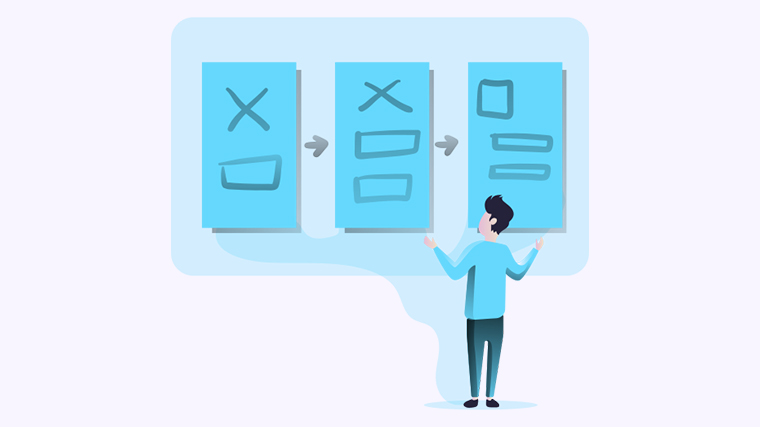 PDF
PDF如何调整页面顺序?
你是否曾经遇到需要重新排列PDF文件页面顺序的困扰?不用担心!在本文中,我将向你展示几种简单而有效的方法来帮助你调整PDF页面的顺序。无论你是要重新排列整个PDF文件的页面,还是只需要移动几页,这些方法都可以让你轻松地达到目标。
方法一:使用Adobe Acrobat调整页面顺序
Adobe Acrobat是一款功能强大的PDF编辑工具,它可以帮助你轻松地调整PDF文件的页面顺序。按照以下步骤操作:
- 打开你需要调整页面顺序的PDF文件。
- 在工具栏上选择“页面”选项。
- 点击“组织页面”按钮。
- 在右侧的侧边栏中,你可以看到所有页面的缩略图。
- 通过拖拽页面缩略图的顺序来调整页面的顺序。
- 调整完成后,点击“应用更改”按钮保存修改。
使用Adobe Acrobat,你可以快速、直观地调整PDF文件的页面顺序。
方法二:使用在线PDF编辑工具调整页面顺序
如果你没有安装Adobe Acrobat或者只是偶尔需要调整PDF页面顺序,你可以使用在线PDF编辑工具来完成这个任务。以下是一个示例:
- 打开一个受支持的在线PDF编辑工具,如Smallpdf。
- 上传要调整页面顺序的PDF文件。
- 选择“重新排列页面”选项。
- 通过拖拽页面缩略图的顺序来调整页面的顺序。
- 调整完成后,点击“应用更改”按钮保存修改。
- 下载并保存调整后的PDF文件到本地。
使用在线PDF编辑工具可以让你在任何设备上轻松调整页面顺序。
现在,你已经掌握了两种简单而有效的方法来调整PDF页面的顺序。无论你选择使用Adobe Acrobat还是在线PDF编辑工具,都能灵活地满足你的需求。试试这些方法,让你的工作更加高效吧!
如果你有其他关于PDF调整页面顺序的想法或问题,欢迎在下方评论区留言与我分享。